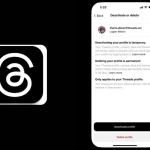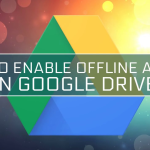Το Snapchat είναι γνωστό για τις εκπληκτικές του δυνατότητες, όπως φίλτρα selfie AR, ιστορίες και γεωφίλτρα, γεγονός που το καθιστά ηγέτη στο διαδραστικό περιεχόμενο. Μία από τις δυνατότητες που παρέχει είναι η επιλογή Ομαδική συνομιλία, η οποία σας δίνει τη δυνατότητα να παραμένετε συνδεδεμένοι με φίλους, να μοιράζεστε εμπειρίες και να ενημερώνεστε.
Είτε έχετε το πιο πρόσφατο Android είτε iPhone, η ομαδική συνομιλία του Snapchat φέρνει κοντά τους ανθρώπους, ανεξάρτητα από τη συσκευή.
Οι ομαδικές συνομιλίες Snapchat προσφέρουν έναν διασκεδαστικό και βολικό τρόπο για να παραμείνετε συνδεδεμένοι με έως και 200 φίλους σας. Είτε θέλετε να προγραμματίσετε μια εκδήλωση, να μοιραστείτε συναρπαστικές στιγμές ή απλώς να συνομιλήσετε με πολλούς φίλους, η δημιουργία μιας ομαδικής συνομιλίας είναι απλή και φιλική προς το χρήστη.
Η έναρξη και ο χειρισμός ομαδικών συνομιλιών είναι απλή όταν ξέρετε από πού να ξεκινήσετε. Απλώς θυμηθείτε, τα στιγμιότυπα σε ομαδικές συνομιλίες δεν θα διατηρήσουν Snap Streaks με μεμονωμένους φίλους. Εάν θέλετε να διατηρήσετε ζωντανό ένα σερί με έναν συγκεκριμένο φίλο, συνεχίστε να του στέλνετε μεμονωμένα στιγμιότυπα.
Ακολουθεί ένας οδηγός βήμα προς βήμα για να ξεκινήσετε:
1. Πρόσβαση στην οθόνη συνομιλίας
Ανοίξτε την εφαρμογή Snapchat και μεταβείτε στην οθόνη Chat πατώντας το εικονίδιο συνομιλίας που βρίσκεται στο κάτω μέρος της οθόνης. Μοιάζει με συννεφάκι ομιλίας.
2. Επιλέξτε τα μέλη της ομάδας σας
Όταν βρίσκεστε στην οθόνη συνομιλίας, αγγίξτε το εικονίδιο για να ξεκινήσετε μια νέα συνομιλία. Επιλέξτε τους φίλους που θέλετε να συμπεριλάβετε στην Ομαδική συνομιλία από τη λίστα φίλων σας. Μπορείτε να επιλέξετε έως και 200 φίλους για να είστε μέλος της ομάδας.
3. Ξεκινήστε την ομαδική συνομιλία σας
Αφού επιλέξετε τους φίλους σας, πατήστε το κουμπί “Συζήτηση”. Αυτή η ενέργεια θα ξεκινήσει τη δημιουργία της Ομαδικής συνομιλίας σας. Τώρα, εσείς και οι επιλεγμένοι φίλοι σας μπορείτε να αρχίσετε να μοιράζεστε στιγμιότυπα, μηνύματα και άλλα μέσα στην ομάδα.
4. Πρόσβαση στην ομαδική συνομιλία σας
Για να εισέλθετε στην Ομαδική συνομιλία, απλώς επιστρέψτε στην οθόνη Συνομιλία και εντοπίστε την ομάδα που δημιουργήσατε. Μπορείτε επίσης να χρησιμοποιήσετε τη λειτουργία Αναζήτηση πατώντας το εικονίδιο του μεγεθυντικού φακού για να εντοπίσετε γρήγορα τις Ομάδες σας.
Ακολουθούν πέντε απλές συμβουλές που παρέχονται από το Snapchat που μπορείτε να ακολουθήσετε κατά τη δημιουργία και τη χρήση Ομαδικών συνομιλιών:
* Στιγμιότυπα σε ομαδικές συνομιλίες: Τα στιγμιότυπα που αποστέλλονται σε ομαδικές συνομιλίες δεν θα μετρούν για τα στιγμιότυπα ραβδώσεων με μεμονωμένους φίλους. Να το θυμάστε αυτό εάν προσπαθείτε να διατηρήσετε ένα σερί με συγκεκριμένους φίλους.
* Αλληλεπίδραση μηνυμάτων: Κρατήστε πατημένο μια συνομιλία στην Ομάδα για να δείτε ποιος την έχει διαβάσει, την έχει αποθηκεύσει και άλλα. Αυτό προσθέτει ένα διαδραστικό στοιχείο στην εμπειρία σας στην Ομαδική συνομιλία.
* Δραστηριότητα μέλους ομάδας: Τα ονόματα των μελών που ανοίγουν ένα snap θα εμφανίζονται κάτω από αυτό στη συνομιλία. Αυτό σας βοηθά να δείτε ποιος είδε αυτά που μοιραστήκατε.
* Αυτοκόλλητα Bitmoji: Εάν στείλετε ένα αυτοκόλλητο Bitmoji, το Friendmoji θα εμφανίζεται μόνο με το άτομο που έστειλε για τελευταία φορά μια συνομιλία στην Ομάδα. Είναι ένας διασκεδαστικός τρόπος για να εξατομικεύσετε τις Ομαδικές συνομιλίες σας.
* Αναφορά μελών ομάδας: Τραβήξτε την προσοχή κάποιου στην Ομαδική συνομιλία πληκτρολογώντας το εμφανιζόμενο όνομα ή χρησιμοποιώντας το ‘@’ και επιλέγοντας το όνομα χρήστη του.
Συμπέρασμα
Οι ομαδικές συνομιλίες Snapchat προσφέρουν έναν απλό και ευχάριστο τρόπο σύνδεσης και κοινής χρήσης στιγμών με φίλους. Έχοντας υπόψη τα βασικά στοιχεία της δημιουργίας και διαχείρισης ομάδων και τις χρήσιμες συμβουλές, είστε καλά εξοπλισμένοι για να αξιοποιήσετε στο έπακρο τις κοινωνικές δυνατότητες του Snapchat.